■ 画面構成
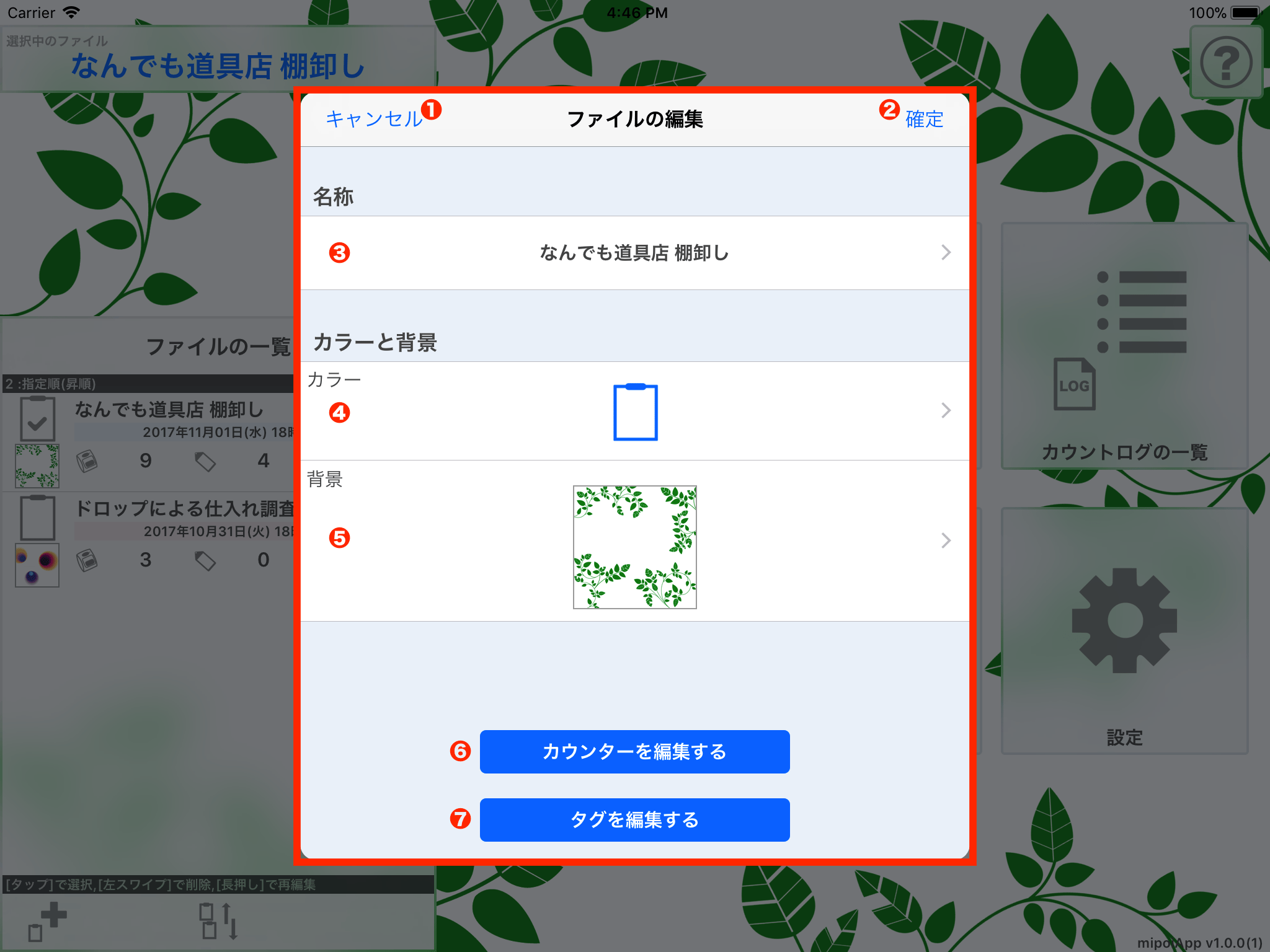
ファイル編集画面
- ① キャンセルボタン
- 今回編集した箇所を破棄し、元の画面に戻ります。
- ファイルの新規登録を行っていた場合は新規登録を行わずに終了します。
- ② 確定ボタン
- 今回編集した箇所を確定、保存し、元の画面に戻ります。
- ファイルの新規登録を行っていた場合は新しいファイルが登録されます。
- ③ ファイル名称の設定
- ファイルの名称を設定します。
- ファイルの名称は必須です。名称未設定のまま「確定」することはできません。
- ⑤ 背景表示の設定
- トップ画面とカウント画面の背景に表示される画像を設定します。
- ⑥ カウンター編集ボタン
- 本画面で編集した内容を一度確定し、「カウンター一覧」画面を表示してこのファイルのカウンターを編集します。
- ⑦ タグ編集ボタン
- 本画面で編集した内容を一度確定し、「タグ一覧」画面を表示してこのファイルのタグを編集します。